使用 Jenkins 部署 Tio-Boot 项目
在这篇博客中,我们将介绍如何使用 Jenkins 自动化部署 Tio-Boot 项目,帮助开发者实现项目的持续集成和部署(CI/CD)。本文详细介绍了从 Jenkins 安装、配置到项目构建、部署的每一步操作,并附带相关的原理说明。
Jenkins 简介
Jenkins 是一个开源的自动化服务器,广泛用于构建、测试和部署软件项目。它通过流水线的形式自动化处理开发流程,可以极大提高开发效率和部署稳定性。在 Tio-Boot 项目中,Jenkins 可以帮助我们实现代码的自动构建、打包,并通过 Docker 部署项目到生产环境。
Jenkins Docker 安装
首先,我们使用 Docker 启动 Jenkins 实例。以下命令用于在 Docker 中安装和运行 Jenkins:
docker run --name jenkins --restart=always -u root --privileged -d \
--dns 8.8.8.8 \
-p 9080:8080 -p 50000:50000 \
-v /data/apps/jenkins/jenkins_home:/var/jenkins_home \
-v /data/apps/jenkins/mvnrepository:/root/.m2/repository \
-v /var/run/docker.sock:/var/run/docker.sock \
-v /usr/bin/docker:/usr/bin/docker \
jenkins/jenkins:lts
解释说明
- --restart=always:确保 Jenkins 容器在 Docker 重启或宕机后自动重启。
- -v 参数:将宿主机的目录挂载到 Jenkins 容器中,保证 Jenkins 配置数据的持久化以及 Maven 仓库的共享。
- -p 9080:8080:将 Jenkins 的 web 端口映射到宿主机的 9080 端口。
常用目录
- /var/jenkins_home/workspace/:Jenkins 的工作空间目录,存放项目代码。
配置 Jenkins
解锁 Jenkins
Jenkins 初次安装时需要通过解锁获取管理员密码:
- 进入 Jenkins 容器:
docker exec -it jenkins bash - 查看密码:复制输出的密码,访问 Jenkins 的 Web 界面,解锁后继续配置。
cat /var/jenkins_home/secrets/initialAdminPassword
or
docker exec -it jenkins cat /var/jenkins_home/secrets/initialAdminPassword
访问 jenins
http://127.0.0.1:9080 username:jenkins password:
安装插件
插件选择:首次启动时建议不要通过网络安装插件,因为网络原因可能导致安装失败,并且下载速度较慢。我们可以选择直接上传所需插件,手动安装。
创建管理员用户
按照 Jenkins 的提示,创建管理员用户并登录。
导入插件
将从以下地址下载的 plugins.zip 上传并解压到 Jenkins 数据目录 /data/apps/jenkins/jenkins_home,随后重启 Jenkins 即可生效:
mkdir /opt/package/jenkins -p
cd /opt/package/jenkins
wget https://github.com/litongjava/jenkins-package/releases/download/v20240909/plugins.zip
unzip plugins.zip -d /data/apps/jenkins/jenkins_home/
docker restart jenkins
导入工具库
安装工具库(JDK、Maven、Node.js),下载并解压到 /data/apps/jenkins/jenkins_home/tools 目录下:
- hudson.model.JDK.zip
- hudson.tasks.Maven_MavenInstallation.zip
- jenkins.plugins.nodejs.tools.NodeJSInstallation.tar.gz
mkdir /opt/package/jenkins -p
cd /opt/package/jenkins
wget https://github.com/litongjava/jenkins-package/releases/download/v20240909/hudson.model.JDK.zip
wget https://github.com/litongjava/jenkins-package/releases/download/v20240909/hudson.tasks.Maven_MavenInstallation.zip
wget https://github.com/litongjava/jenkins-package/releases/download/v20240909/jenkins.plugins.nodejs.tools.NodeJSInstallation.tar.gz
unzip hudson.model.JDK.zip -d /data/apps/jenkins/jenkins_home/tools
unzip hudson.tasks.Maven_MavenInstallation.zip -d /data/apps/jenkins/jenkins_home/tools
tar -xf jenkins.plugins.nodejs.tools.NodeJSInstallation.tar.gz -C /data/apps/jenkins/jenkins_home/tools
chmod u+x /data/apps/jenkins/jenkins_home/tools/hudson.model.JDK/oracleJDK8/jdk1.8.0_411/bin/*
chmod u+x /data/apps/jenkins/jenkins_home/tools/hudson.tasks.Maven_MavenInstallation/maven3.9.8/apache-maven-3.9.8/bin/*
系统配置
配置 JDK
在 Jenkins 中配置 JDK,路径为:- 名称:oracleJDK8
- 安装目录:
/var/jenkins_home/tools/hudson.model.JDK/oracleJDK8/jdk1.8.0_411

配置 Maven
- 名称:apache-maven-3.9.8
- 安装目录:
/var/jenkins_home/tools/hudson.tasks.Maven_MavenInstallation/maven3.9.8/apache-maven-3.9.8
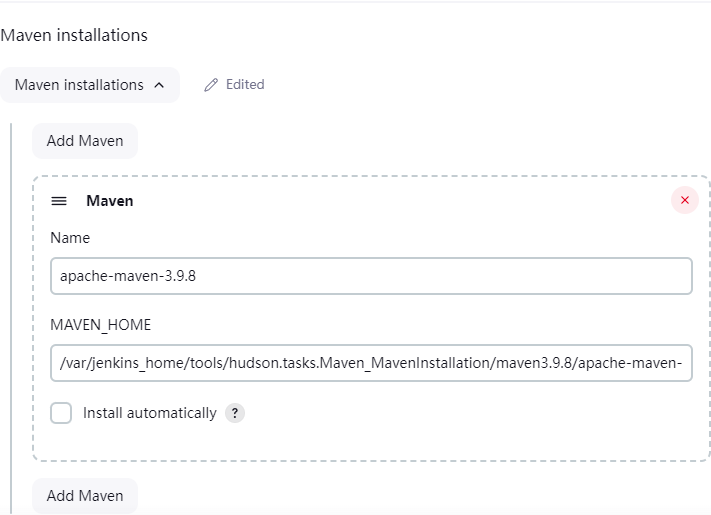
配置 Node.js
- 名称:node18.20.4
- 安装目录:
/var/jenkins_home/tools/jenkins.plugins.nodejs.tools.NodeJSInstallation/node18.20.4
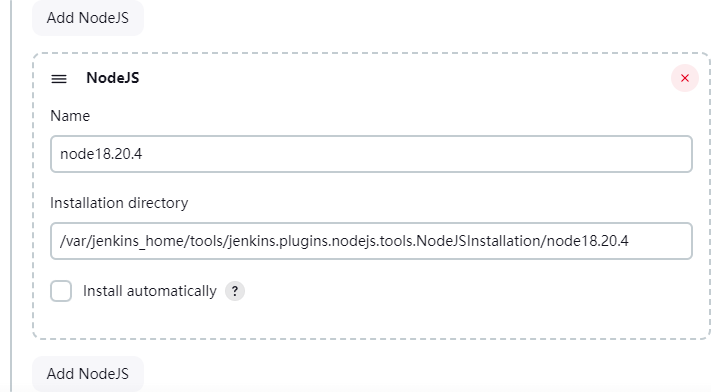
项目构建与部署
新建任务
创建任务
tio-boot-web-hello:- 点击【新建任务】,输入任务名称,选择 "构建一个自由风格的软件项目"。
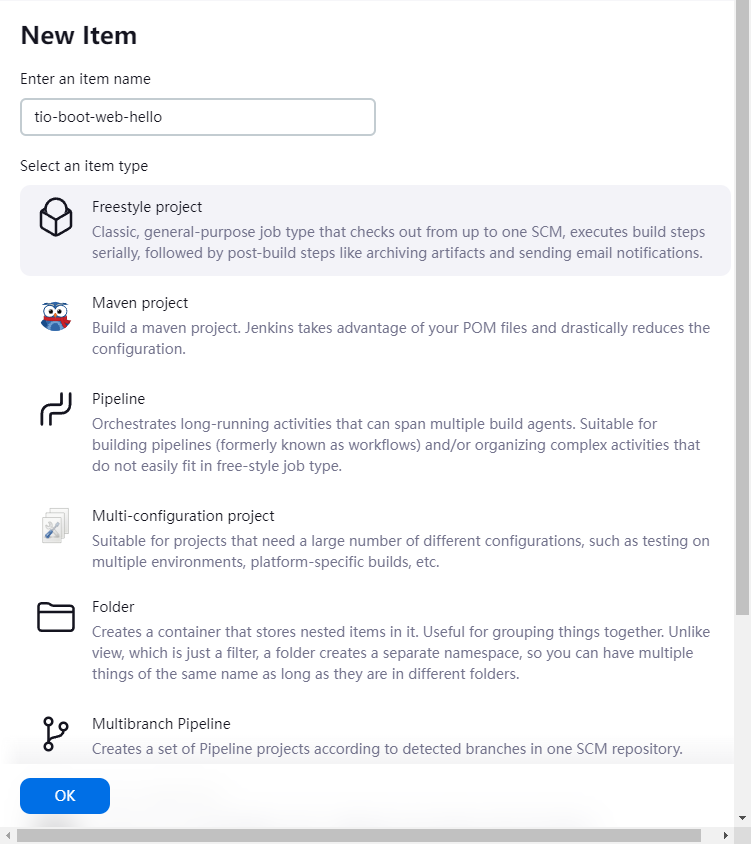
配置源码管理:
- 选择 Git,填写项目仓库地址(如
https://github.com/litongjava/tio-boot-web-hello.git),并选择正确的分支(如main)。
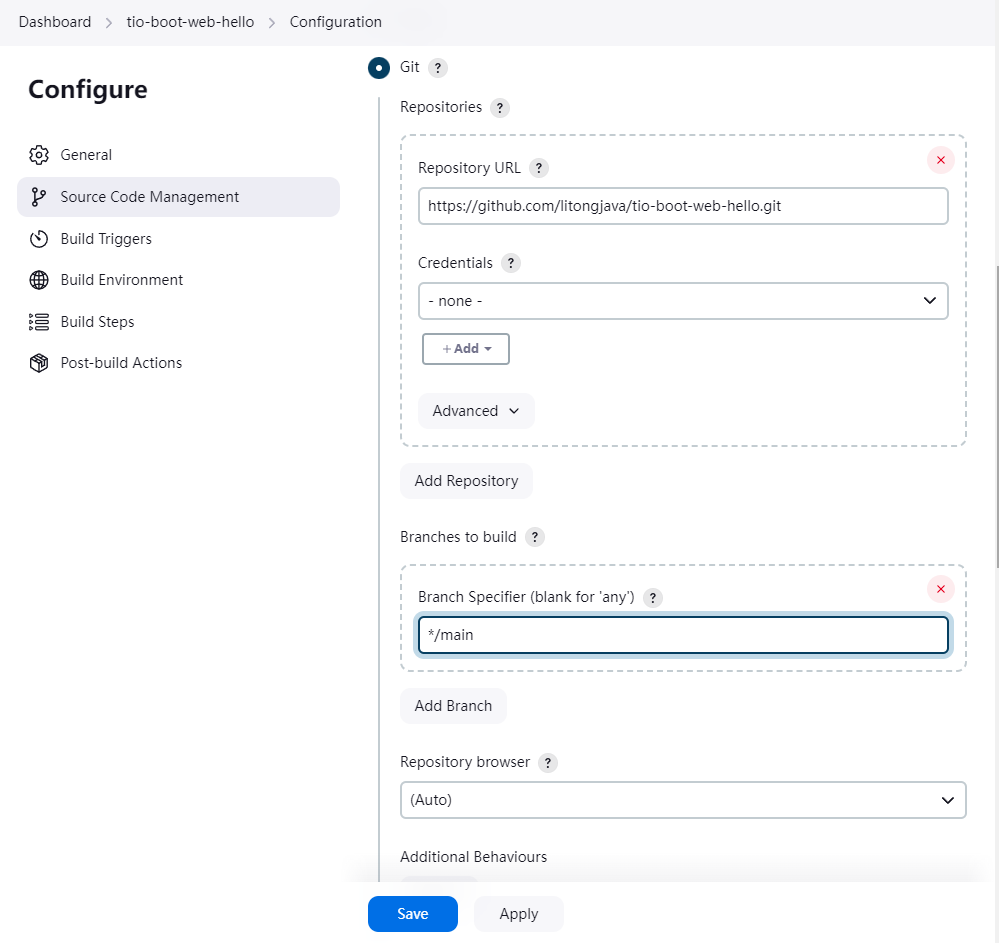
- 选择 Git,填写项目仓库地址(如
配置构建触发器和步骤:
- 点击【构建触发器】,选择【构建】,添加构建步骤,调用 Maven 构建项目。
- 配置 Maven 命令为
clean package -DskipTests -Pproduction,确保能够生成.jar包。
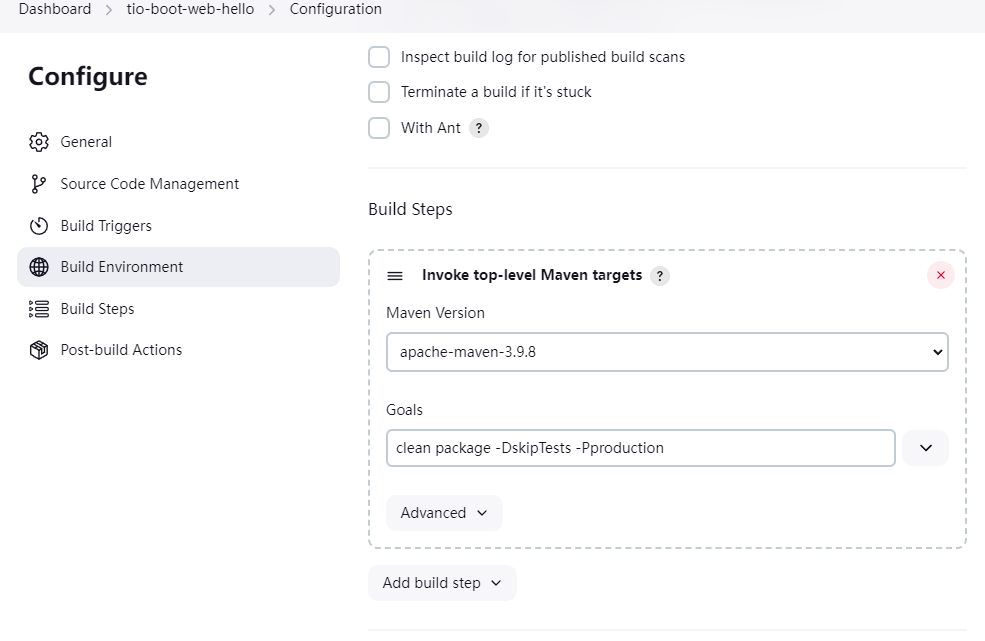
添加 Docker 命令: 构建成功后,执行以下 Docker 命令以启动项目:
docker stop tio-boot-web-hello || true
docker rm tio-boot-web-hello || true
docker rmi tio-boot-web-hello || true
docker build -t tio-boot-web-hello .
docker run -d -p 1111:1111 --name tio-boot-web-hello \
-v ${pwd}/logs:/app/logs \
-e TZ=Asia/Shanghai -e LANG=C.UTF-8 \
tio-boot-web-hello:latest \
--server.port=1111 --app.env=prod
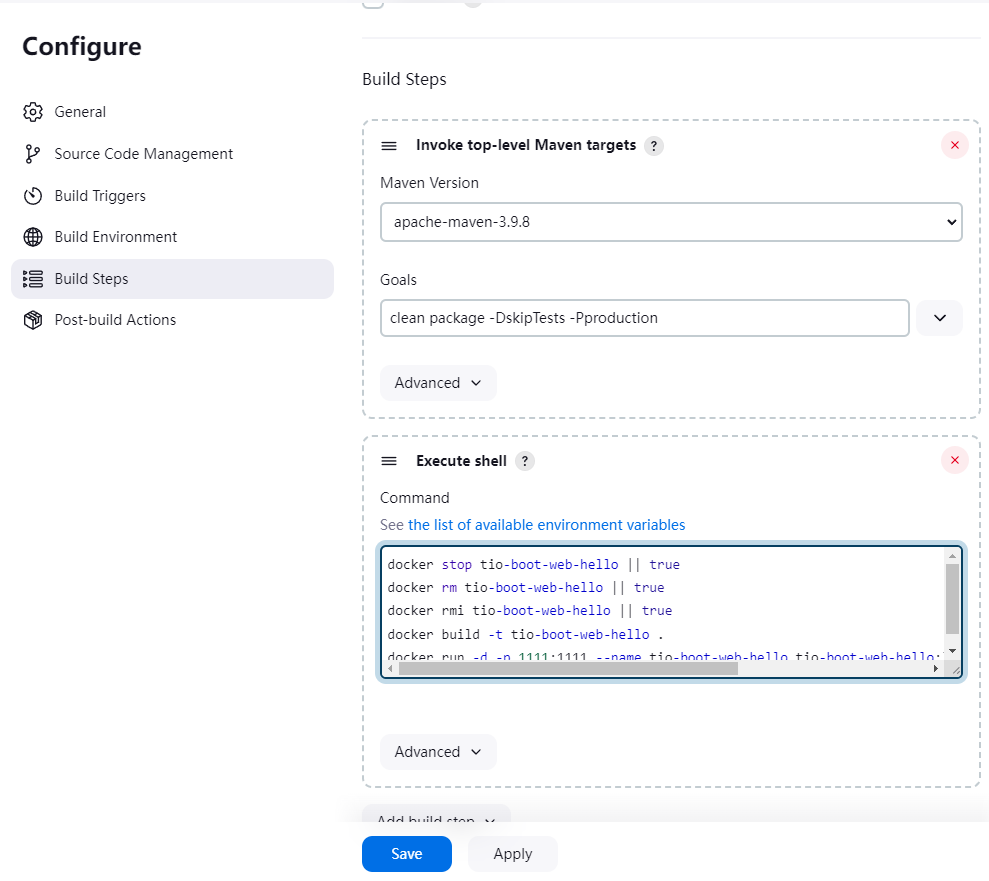
手动触发任务
点击【构建】,手动触发项目构建:
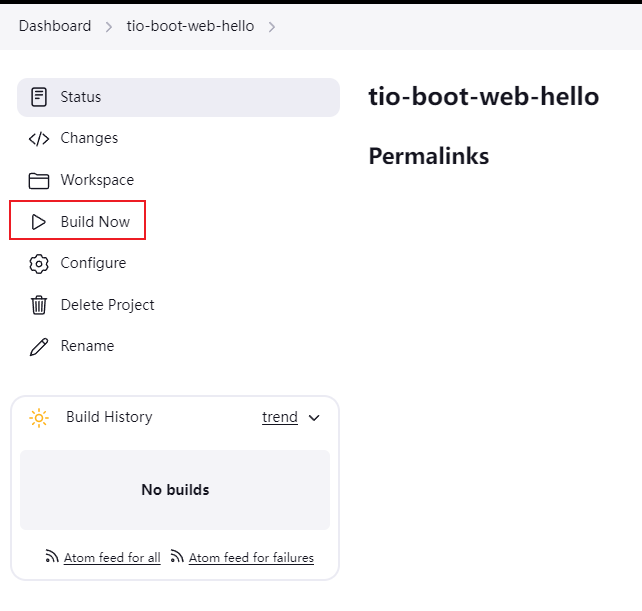
查看日志:
- 点击正在构建的任务,进入详情页面,查看 Jenkins 控制台输出,确保项目构建成功。
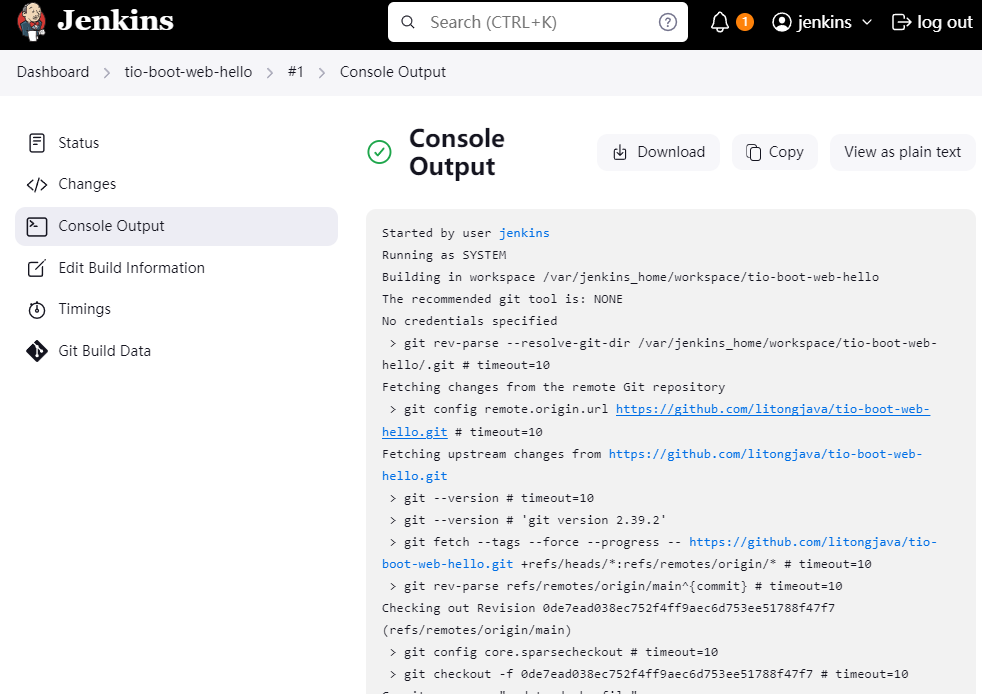
如果控制台显示以下信息,说明项目已经成功构建并运行:
Successfully built a67d81a888ff
Successfully tagged tio-boot-web-hello:latest
+ docker run -d -p 1111:1111 --name tio-boot-web-hello tio-boot-web-hello:latest --server.port=1111 --app.env=prod
d0dfdc94578c868781182bd5753e6b2bc612e12931a3feb74ade7763dd827e2a
Finished: SUCCESS
验证构建
使用以下命令查看 Docker 日志,确认项目是否成功启动:
docker logs -f tio-boot-web-hello
总结
通过 Jenkins 的持续集成,我们可以自动化管理 Tio-Boot 项目的构建和部署,确保每次代码更新后能够快速、稳定地将项目部署到生产环境中。Docker 结合 Jenkins 的优势让整个过程更灵活、高效。
使用笔者封装的镜像启动
docker run --name jenkins --restart=always -u root --privileged -d \
--dns 8.8.8.8 \
-p 9080:8080 -p 50000:50000 \
-v /data/apps/jenkins/mvnrepository:/root/.m2/repository \
-v /var/run/docker.sock:/var/run/docker.sock \
-v /usr/bin/docker:/usr/bin/docker \
litongjava/jenkins:2.462.2
mkdir -p /data/apps/jenkins/jenkins_home
docker cp jenkins:/var/jenkins_home /data/apps/jenkins/jenkins_home
docker run --name jenkins --restart=always -u root --privileged -d \
--dns 8.8.8.8 \
-p 9080:8080 -p 50000:50000 \
-v /data/apps/jenkins/jenkins_home:/var/jenkins_home \
-v /data/apps/jenkins/mvnrepository:/root/.m2/repository \
-v /var/run/docker.sock:/var/run/docker.sock \
-v /usr/bin/docker:/usr/bin/docker \
litongjava/jenkins:2.462.2
